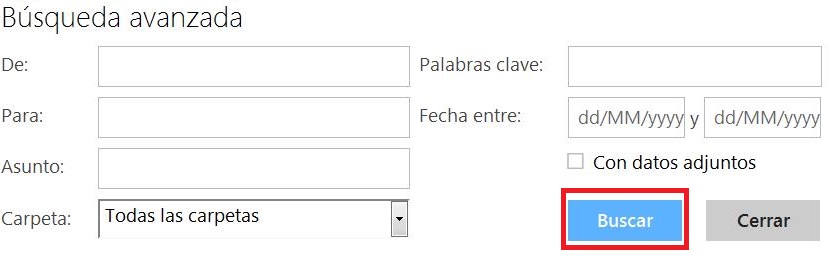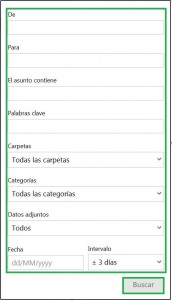 La opción para realizar búsquedas avanzadas en Outlook.com nos permite encontrar los correos electrónicos de una manera simple, rápida y precisa.
La opción para realizar búsquedas avanzadas en Outlook.com nos permite encontrar los correos electrónicos de una manera simple, rápida y precisa.
A diferencia de la búsqueda tradicional, la búsqueda avanzada de Outlook.com nos permite establecer una gran cantidad de filtros para dar con el mensaje en cuestión.
En esta ocasión vamos a conocer los detalles de las búsquedas avanzadas que podemos realizar siendo usuarios del servicio de correos electrónicos de Microsoft. En caso de que ya conozcas su funcionamiento esta guía puede resultar igualmente de utilidad debido ya que se han realizado modificaciones recientes en dicha herramienta.
¿ Cómo realizar búsquedas avanzadas?
Para comenzar es necesario ingresar en Outlook.com con nuestro usuario y la contraseña correspondientes. Una vez listos podremos encontrar el campo de búsqueda ubicado en la esquina superior izquierda de la pantalla.
Dicho campo puede ser utilizado para las búsquedas estándares y habituales de Outlook.com. Sin embargo, cuando hacemos clic con el botón principal del mouse podemos ver diferentes opciones que se despliegan en pantalla, para continuar seleccionaremos «Búsqueda avanzada».
Luego de unos instantes aparecen en pantalla las diferentes opciones de filtrado que podemos escoger. Completaremos entonces aquellas que sean de utilidad para la búsqueda que estamos llevando a cabo. Finalmente presionaremos «Buscar» para obtener el resultado en pantalla.
Tomar en cuenta al realizar búsquedas avanzadas
Al realizar búsquedas avanzadas en Outlook.com encontraremos una gran cantidad de opciones completar para realizar un filtrado más específico. Todas estas opciones son de fácil comprensión, no obstante resulta de particular interés el campo «Fecha». Allí podremos establecer la fecha en la que el correo electrónico fue recibido o enviado añadiendo además un intervalo de días hacia delante y hacia atrás en caso de que no estemos seguros.
Siempre que realicemos modificaciones en los parámetros de búsqueda será necesario volver a presionar la opción «Buscar» para actualizar los resultados.
Tal como podemos ver, realizar búsquedas avanzadas en Outlook.com, nos permite encontrar el correo electrónico de una manera muy precisa con cualquier dato de referencia que tengamos sobre el mismo.